Suchen (und Finden!) auf Twitter
Dieser Post ist die deutsche Ausarbeitung eines Twitter-Threads von Texas Resistance, der sehr schön erläutert hat, wie sich Tweets innerhalb von wenigen Sekunden finden lassen, ohne seitenweise durch die Timeline zu blättern.
Wo ist die Suche
Die Suche von Twitter ist hier zu finden. Diese unscheinbare Suchbox kann viel mehr
als nur nach Text suchen. Dazu geben Sie einfach Operatoren ein (das sind Schlüsselwörter, die mit einem Doppelpunkt enden)
und dann einen Wert hinter dem Doppelpunkt bekommen, z.B. from:derLinkshaender.
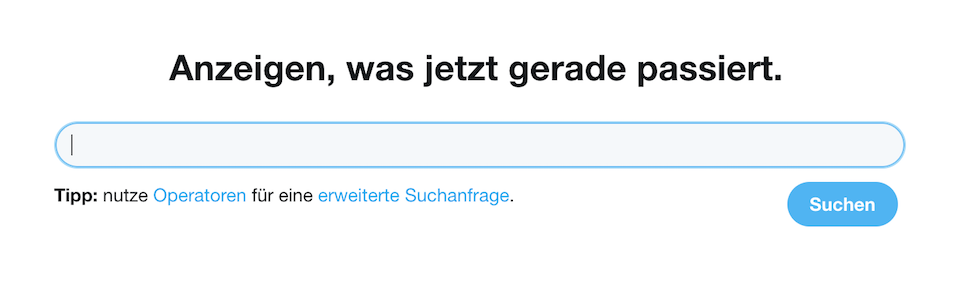
Sender bzw. Empfänger finden
Tweets von einem Nutzer finden Sie über den Operator from: und Tweets an einen Nutzer über den Operator to: .
Wenn Sie Tweets von mir finden wollen, geben Sie in der Suche from:derlinkshaender ein.
Wollen Sie nur Tweets sehen, die an Brack Obama gerichtet sind, geben Sie to:BarackObama ein.
Natürlich könenn Sie Operatoren auch kombinieren. Wenn Sie als Suchtext from:WilliamShatner to:Cmdr_Hadfield eingeben, dann erhalten
Sie eine Liste aller Tweets, die Willian Shatner (den Sie vielleicht als ‘Captain Kirk’ kennen) an Commander Chris Hadfield
(den kanadischen Astronauten) gerichtet hat.
Fun fact: der wohl beste Tweet der letzten Jahre zum Thema Raumfahrt: https://twitter.com/WilliamShatner/status/286910551899127808
Zusatzfilter
filter:verifiedbringt als Ergebnis nur Tweets von verifzierten Benutzern.filter:replieszeigt nur Antwort-Tweets anfilter:retweetsentfernt Retweets aus den Suchergebnissenfilter:linksgibt als Ergebnis nur Tweets aus, die Links enthaltenfilter:imageszeigt nur Tweets an, die Bilder enthaltenfilter:mediawie oben, nur zusätzlich Videos zu Bildernfilter:native_videogibt nur Video-Tweets aus, die direkt auf Twitter hochgeladen wurdenfilter:followsfindet nur Tweets von Leuten, denen Sie folgen
Zeit und Beliebtheit filtern
Sie können auch den Zeitraum für die Suchergebnisse eingrenzen, in dem Sie die beiden Operatoren since: bzw. until:
verwenden. Die funktioniert einzeln oder auch in Kombination.
Die Angabe since:2018-01-01 until:2018-05-15 liefert Tweet im zeitraum zwischen dem 1. Jnaur 2018 und dem 15. Mai 2018.
Falls Sie Tweets suchen, die mindestens eine bestimmte Anzahl von Likes erhalten haben, können Sie dies mit dem Operator
min_faves: tun. Die dahinter angegebene Zahl ist die Mindestzahl der Likes. Beispiel:
from:shanselman since:2018-01-01 min_faves:10
Liefert alle Tweets von Scott Hanselman, die seit dem Anfang des Jahres 2018 erstellt wurden und mindestens 10 Likes bekommen haben (ja, das sind viele …)
Für fast alle dieser Operatoren/Filter können Sie die Wirkung mit einem vorangestellten “-” umdrehen, d.h. mit einem
-filter:images liefert dann nur Tweets, die keine Bilder enthalten.
Ortssuche
Diese Suche funktioniert nach meiner persönlichen Meinung wesentlich besser bei Orten in den Vereinigten Staaten als in
Deutschland. Immerhin können Sie damit nach Tweets suchen, die in einem bestimmten Gebiert abgeschickt wurden.
Dazu verwenden Sie den Operator near: und bei Bedarf within:. Alle Tweets aus einem Gebiet im Umkreis von 10 Meilen
von Houston, Texas liefert die Suche near:houston,tx within:10mi (ja, auch km funktioniert).
Zeichenketten-Suche
Wenn Sie eine bestimmte Zeichenkette suchen, die Leerzeichen enthält, dann schließen Sie diese in doppelte Anführungszeichen
ein. So wird die Suche nach "1. FC Nürnberg" exakt diese Phrase suchen. Und Nürnberg -Fussball würde Tweets suchen,
die zwar “Nürnberg”, aber nicht “Fussball” enthalten.
Zusätzlich können Sie über den Operator lang: die Sprache der Tweets einschränken. Gerade bei Nutzern, die in mehr als einer
Sprache twittern, ist dies oft sehr sinnvoll. So sucht Trondheim lang:no nur norwegische Tweets, die “Trondheim” enthalten.
Tweets von Leuten in einer Twitter-Liste
Um nach Tweets zu suchen, die von Leuten aus einer Liste kommen, benutzen Sie den Operator list:.
Mit der Suche katzenvideos list:Twitterlehrerzimmer erhalten Sie nur Tweets zu Katzenvideos von Nutzern, die in der Liste
Twitterlehrerzimmer enthalten sind.
Geht das auch mit GUI?
Ja, vieles, aber nicht alles: auf der Seite twitter.com/search-advanced finden Sie die grafische Version der erweiterten Suche. Der Vorteil der obigen Methoden ist dafür, dass Sie die URL einfach als Lesezeichen speichern können, was mit der grafischen Suchseite nicht so einfach geht.
Zusammenfassung
| Operator | Findet Tweets |
|---|---|
| Twitter Suche | enthält “Twitter” sowie “Suche”. Dies ist die Grundeinstellung der Suche. |
| “Happy Hour” | enthält die exakte Wortkombination “Happy Hour”. |
| Liebe ODER Hass | enthält entweder “Liebe” oder “Hass” (oder beides). |
| Bier-root | enthält “Bier”, aber nicht “Root”. |
| #haiku | enthält den Hashtag “haiku”. |
| von:alexiskold | von Nutzer “alexiskold” gesendet. |
| an:techcrunch | an Nutzer “techcrunch” gesendet. |
| @mashable | verweist auf die Person “mashable”. |
| “Happy Hour” nahe:“San Francisco” | die exakte “Happy Hour” und in der Nähe von “San Francisco” abgesendet. |
| Nahe:NYC Innerhalb:15Meilen | gesendet innerhalb 15 Meilen von “NYC”. |
| Superheld seit:2010-12-27 | enthält “Superheld” und wurde nach dem “2010-12-27” (Jahr-Monat-Tag) gesendet. |
| ftw bis:2010-12-27 | enthält “ftw” und wurde vor dem “2010-12-27” gesendet. |
| wahnsinnig komisch Filter:Links | enthält “wahnsinnig komisch” und verlinkt zu URLs. |
| Nachrichten source:“Twitter Lite” | enthält „Nachrichten“ und wurde per Twitter Lite eingegeb |
So, jetzt hoffe ich, dass Sie für die nächste Antwort nicht mehr lange durch Ihre Timeline scrollen müssen und die gewünschten Ergebnisse in kürzester Zeit erhalten.
Ergänzung 2018-05-24
Zur Zeit macht ein Tweet die Runde, wie die Timeline von vor 10 Jahren aussehen würde, wenn Sie den gleichen Leute wie jetzt folgen (die es damals schon auf Twitter gab). Dazu verwenden Sie die folgende Suchanfrage. filter:follows until:2008-05-25 -filter:replies
(note to self: das nicht tun, wenn vor zehn Jahren gerade der Eurovision Song Contest lief) :-)
And a hat tip to @texantruth42 for the great resource!
